
Mục lục:
- Tác giả John Day [email protected].
- Public 2024-01-30 13:34.
- Sửa đổi lần cuối 2025-01-23 15:15.

Xin chào các bạn, Trong tài liệu hướng dẫn này, tôi sẽ giải thích cách tạo một trạm thời tiết đơn giản để cảm nhận nhiệt độ và độ ẩm bằng cách sử dụng cảm biến DHT11 và Arduino, dữ liệu cảm nhận được sẽ được hiển thị trên Màn hình LCD. Trước khi bắt đầu hướng dẫn này, bạn phải biết một số thông tin về cảm biến DHT11.
Để biết thêm thông tin, hãy truy cập Trung tâm Dự án Điện tử
Hãy bắt đầu….
Bước 1: Các bộ phận cần thiết

DHT11
Màn hình LCD 16 × 2
Arduino Uno
Dây nhảy nam sang nữ - 8
Bước 2: Giới thiệu về cảm biến DHT11
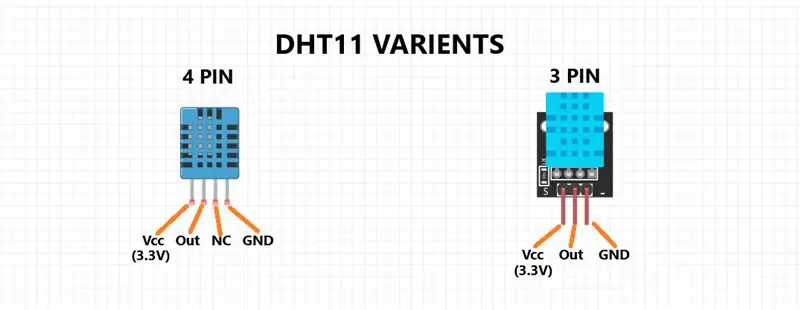
DHT11 là một cảm biến độ ẩm và nhiệt độ. Nó có thể được sử dụng như cảm biến độ ẩm cũng như cảm biến nhiệt độ. Bạn có thể tìm thấy cảm biến dht11 có 2 loại trên thị trường. Một cái có 4 chân và cái khác có 3 chân. Trong cảm biến dht11 3 chân đã có thêm điện trở 10k Ohm bên trong mô-đun. Điện áp hoạt động của mô-đun này là 3,3 V. Đầu ra của cảm biến này là kỹ thuật số.
Bước 3: Kết nối DHT11 với Arduino
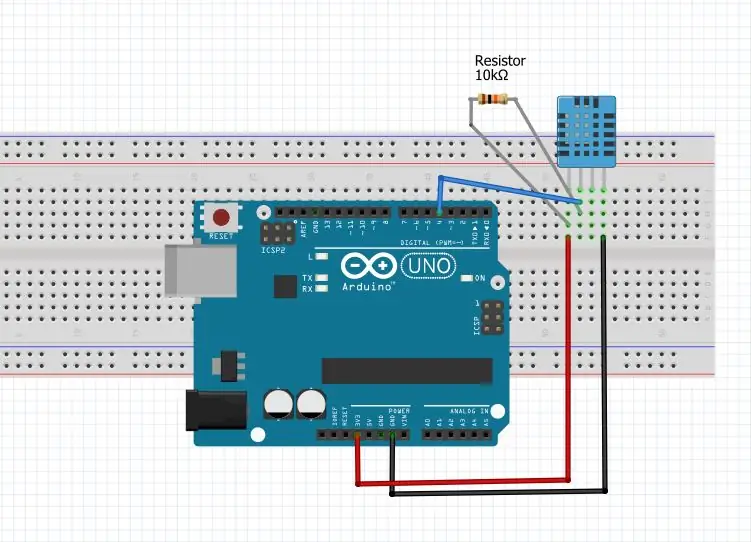

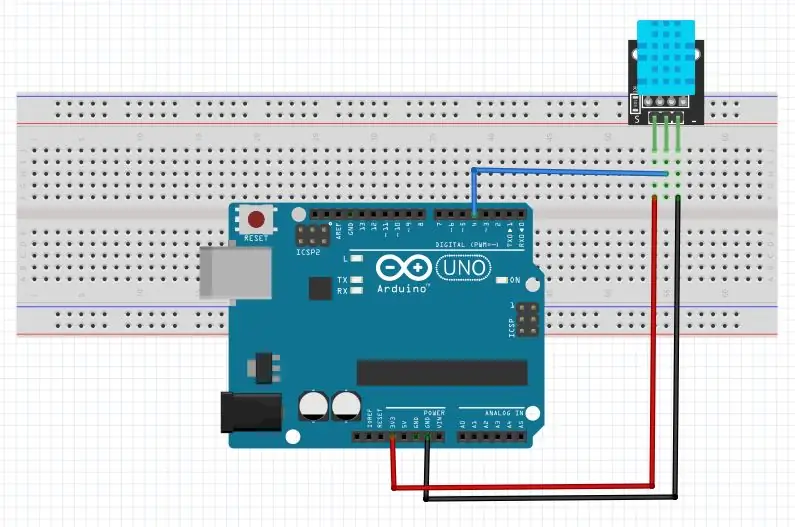
Nếu bạn đang sử dụng 4 chân DHT11 Kết nối như sau
DHT11 |
Arduino UNO |
| Vcc | 3,3V |
| Ngoài | PIN4 (Kỹ thuật số) |
| GND | GND |
| NC | -- |
Kết nối một điện trở 10K Ohm giữa Vcc và Chân ra của DHT11.
Nếu bạn đang sử dụng 3 chân DHT11 Kết nối như sau
DHT11 |
Arduino UNO |
| Vcc | 3,3V |
| Ngoài | PIN4 (Kỹ thuật số) |
| GND | GND |
Bước 4: Kết nối Màn hình LCD I2C với Arduino
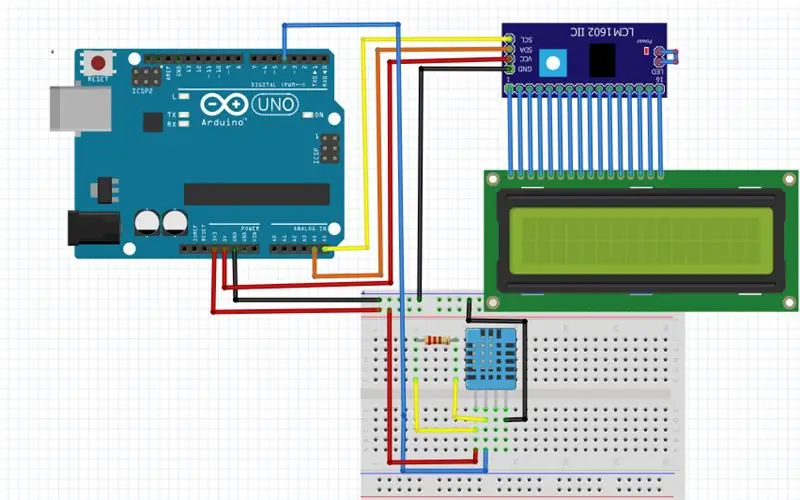

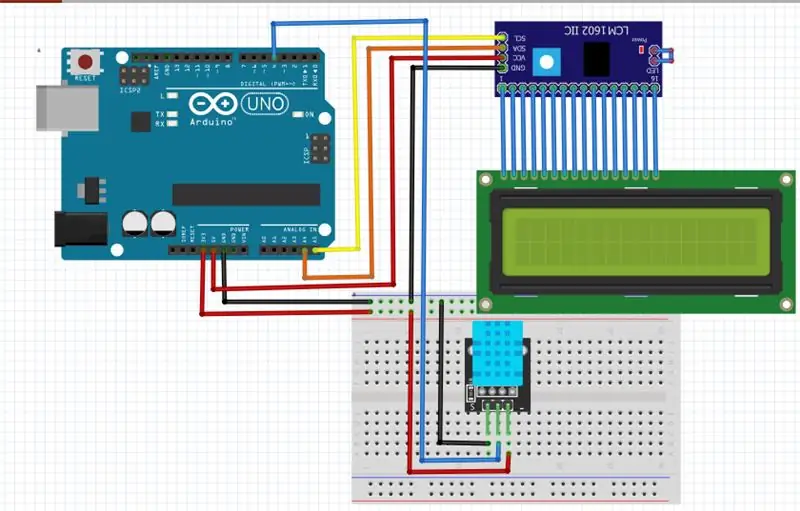
Tôi đã hướng dẫn cách kết nối màn hình LCD I2C với Arduino
Bạn có thể kiểm tra tại đây
I2C LCD Arduino
GND GND
VCC 5V
SDA A4
SCL A5
Bước 5: Mã
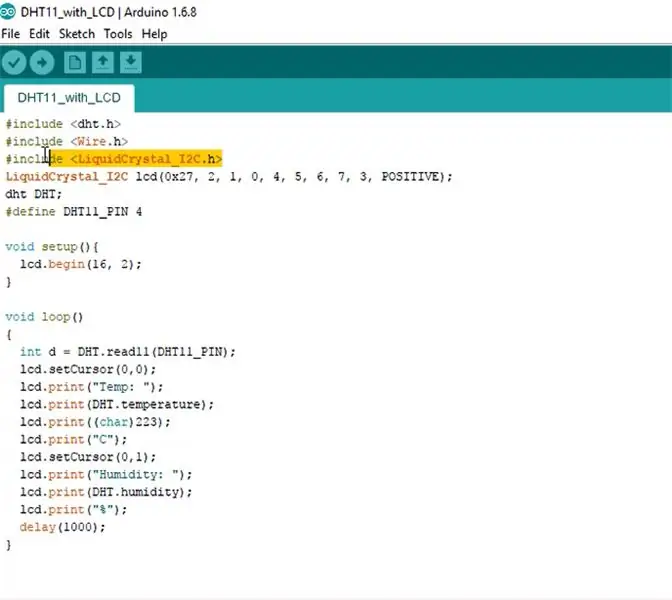
Bạn phải bao gồm thư viện LCD dht11 và I2C. Bạn có thể tải xuống bên dưới.
Tải xuống Thư viện DHT11
Tải xuống Thư viện LCD I2C
Tải xuống mã Arduino
#bao gồm
#bao gồm
#bao gồm
Màn hình LCD LiquidCrystal_I2C (0x27, 2, 1, 0, 4, 5, 6, 7, 3, POSITIVE);
dht DHT; #define DHT11_PIN 4
void setup () {
lcd.begin (16, 2); }
void loop () {
int d = DHT.read11 (DHT11_PIN);
lcd.setCursor (0, 0);
lcd.print ("Nhiệt độ:");
lcd.print (Nhiệt độ DHT);
lcd.print ((char) 223);
lcd.print ("C");
lcd.setCursor (0, 1);
lcd.print ("Độ ẩm:");
lcd.print (DHT.humidity);
lcd.print ("%");
chậm trễ (1000);
}
Bước 6: Hoàn thành xây dựng và làm việc

Đừng quên đăng ký Kênh YouTube của tôi
Truy cập trang web của tôi Trung tâm dự án điện tử
Đề xuất:
Trạm thời tiết đơn giản sử dụng ESP8266.: 6 bước (có hình ảnh)

Trạm Thời tiết Đơn giản Sử dụng ESP8266. Tổng số lượt xem. và hiển thị dữ liệu trên màn hình nối tiếp và hiển thị trên màn hình LCD. Dữ liệu sẽ là
Trạm thời tiết đơn giản V2.0: 5 bước (có hình ảnh)

Trạm thời tiết đơn giản V2.0: Trước đây tôi đã chia sẻ một số loại trạm thời tiết hoạt động khác nhau. Nếu bạn chưa đọc những bài báo đó, tôi khuyên bạn nên xem nó ở đây: Trạm Thời tiết Đơn giản Sử dụng ESP8266. Trạm thời tiết trong phòng sử dụng Arduino &
Trạm thời tiết NaTaLia: Trạm thời tiết sử dụng năng lượng mặt trời Arduino Đã thực hiện đúng cách: 8 bước (có hình ảnh)

Trạm thời tiết NaTaLia: Trạm thời tiết sử dụng năng lượng mặt trời Arduino Đã hoàn thành đúng cách: Sau 1 năm hoạt động thành công trên 2 địa điểm khác nhau, tôi đang chia sẻ kế hoạch dự án trạm thời tiết sử dụng năng lượng mặt trời của mình và giải thích cách nó phát triển thành một hệ thống thực sự có thể tồn tại trong thời gian dài thời kỳ từ năng lượng mặt trời. Nếu bạn theo dõi
Cách tạo Trạm thời tiết đơn giản: 8 bước

Cách tạo trạm thời tiết đơn giản: Xin chào các bạn, Trong video này mình sẽ hướng dẫn các bạn cách tạo trạm thời tiết đơn giản để cảm nhận nhiệt độ và độ ẩm bằng cảm biến DHT11
Acurite 5 trong 1 Trạm thời tiết sử dụng Raspberry Pi và Weewx (các trạm thời tiết khác tương thích): 5 bước (có Hình ảnh)

Trạm thời tiết Acurite 5 trong 1 Sử dụng Raspberry Pi và Weewx (các Trạm thời tiết khác Tương thích): Khi tôi mua trạm thời tiết Acurite 5 trong 1, tôi muốn có thể kiểm tra thời tiết tại nhà của mình khi tôi đi vắng. Khi tôi về nhà và thiết lập nó, tôi nhận ra rằng tôi phải có màn hình kết nối với máy tính hoặc mua trung tâm thông minh của họ,
